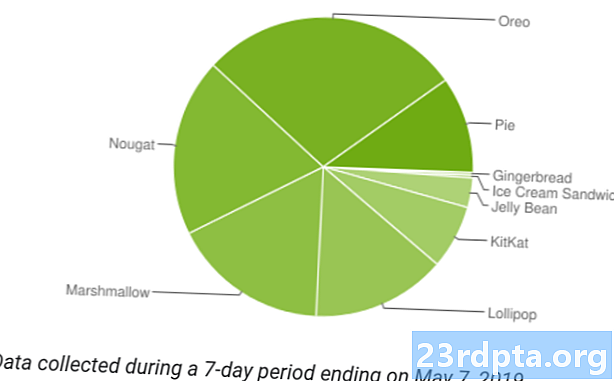Tartalom
- Kijelző
- Billentyűzet és érintőpad
- Hang
- Hardver és teljesítmény
- GPU teljesítmény
- Az akkumulátor teljesítménye
- Szoftver
- Huawei MateBook 14 beszámoló: Az ítélet

Bal oldali portok:
- USB-C (5 Gbps)
- HDMI
- 3,5 mm-es audio kombinált csatlakozó
Jobb portok:
- USB-A (480Mbps)
- USB-A (5 Gbps)
Kapcsolódás:
- Vezeték nélküli AC (2 × 2)
- Bluetooth 5.0
Méret:
- 12,10 (W) x 8,81 (D) x 0,62 (H) hüvelyk
- 3,37 font
A képernyő fekete előlapjai a keret nélküli élmény illúzióját adják a sötét média nézésekor. A csuklópánt fekete és a billentyűzet mögötti terület háromnegyedét fogyasztja. A kialakítás nagyjából megegyezik a Matebook 13-mal, egy helyréses elválasztja a csuklópántot és a fő testet. Nyitva a fedél hátoldala a laptop aljáig terjed, kiküszöbölve a képernyő és a billentyűzet közötti vizuális „leválasztást”.
Amikor áttekintettük a MateBook 13-ot, aggódottunk a fedél felett, amely eltakarja a hőszivattyút, megakadályozva a forró levegő teljes kilépését. A MateBook 14 ugyanazzal a beállítással rendelkezik, ám kevésbé aggódunk, mivel még mindig nem tapasztaltunk semmilyen túlmelegedési problémát a Matebook 13-val. Még mindig nem szívesen gondolunk erre a kialakításra, de úgy tűnik, működik.
Összességében a Space Grey modell nagyon vonzó. Mint mondtuk a közel azonos 13 hüvelykes modellel, a megjelenésében nincs semmi „olcsó”. Ez egy prémium konstrukció, amelyet büszkén büszkélkedhet a nyilvánosság előtt. Sőt, a fekete keret és a kulcsok tökéletesen hangsúlyozzák a Space Grey külsőt, mivel bármilyen más szín használata - vagy egyszerűen a Space Grey használata a teljes tervben - elég unalmasnak tűnik.
Mint a 13 hüvelykes modell, a laptopnak valóban szüksége van egy MicroSD-re vagy egy szabványos SD-kártyaolvasóra.
Kijelző
- 14 hüvelykes IPS panel (300 nit maximális fényerő, 100% sRGB színtér, 1000: 1 kontrasztarány)
- 2160 x 1 440 felbontás, 185ppi
- 3: 2 oldalarány
A Huawei MateBook 14 csodálatos érintőképernyővel rendelkezik, amely 90% -ban képernyő-test arányú. Egy ilyen nagy kijelző kis méretű keretbe csomagolása azt jelentette, hogy a Huaweinek néhány egyedi tervezési döntést kellett hoznia. Az IPS panel 3: 2 képaránya azt jelenti, hogy nagyobb függőleges képernyőterületet kap a weboldalak és dokumentumok számára, ugyanakkor a csúnya fekete szegélyeket a felső és az alsó rész béleli a szélesvásznú (16: 9) médiában. A kijelzőn még nincs integrált webkamera (erről bővebben később).
A Matebook 14 képernyője széles (178 fokos) látószöget, gazdag színeket és nagyszerű látószöget kínál. Egy gyors teszt során azt találtuk, hogy a panel valóban nagyobb fényerővel képes, mint ahogy hirdetik. Tesztelésünk szerint a fényerő csúcspontja 385 nits volt, míg az sRGB színteszt 96,8 százalékos lefedettséget mutatott. Mindezek a számok azt jelentik, hogy tisztességesen fényes képernyőt kap nagyszerű színekkel.
Billentyűzet és érintőpad

Az egyik legfontosabb tulajdonság, amelyet szerettek a MateBook 13 billentyűzetével kapcsolatban, az volt, hogy látszólag szélektől széleig terjedt, így mindkét oldalán nyolcvan hüvelyk maradt. Nem ez a helyzet a Huawei MateBook 14 esetén, mivel mindkét oldalon nagyobb, 0,50 hüvelykes rés van. Nem volt megkerülni ezt, mivel a laptop USB-A és HDMI csatlakozással rendelkezik. Ezek a kapcsolatok nem voltak a 13 hüvelykes modellben, lehetővé téve a tervezés szigorítását.

Teljesítményszinten a Huawei MateBook 14 nem különbözik a Matebook 13-tól. A kulcsok nagyok és nagyon érzékenyek, ami nagyszerű gépelési élményt nyújt. Nincs is számbillentyűzet, és a képernyő fényerejének, hangerejének stb. Megváltoztatásához szükséges összes vezérlőegység a funkciógombokon található. Ugyanaz a két szintű fehér háttérvilágítás is megkapja az egyes betűket, számokat és szimbólumokat.
Itt kell állnunk, és rámutatnunk a billentyűzeten található egyik látványos tervezési hibára: A webkamera.
Vagy inkább az orrbütyköt.
A Huawei nyilvánvalóan elmozdította a kamerát a kijelzőről, mert legalább 4,9 mm-es előlapot akart legalább három oldalán, és nem akarta elragadó bevágást létrehozni. A MateBook 13-tal azonban nem vette ezt az utat, amelynek még mindig egy tisztességesen vékony felső előlapja volt annak ellenére, hogy webkamerát tartalmaz.

A Huawei orrkamera az F6 és az F7 billentyűk között helyezkedik el - csak nyomja le a fedelet, és a kamera felbukkan. Biztonsági szinten ez a kialakítás megakadályozza, hogy a hackerek hozzáférjenek a kamerához és megtekinthessék a napi rutinjait. A kamera ugyanakkor az orrára is felnézi, nem pedig közvetlenül az arcára, innen az „orr-bütyök” leírás.
A Dell hasonló problémával szembesült az XPS 13-szal és az InfinityEdge kialakításával, amikor az elülső kamerát a képernyő állán helyezte át. A kamera visszahelyezéséhez a felső keretbe az InfinityEdge kialakításának megzavarása nélkül a cég egy teljesen új kamerát tervezett a 2019-es modellhez.
Az ügyfelek valószínűleg egy vastagabb felső burkolatba szerelt kamerát akarnak, nem pedig az orrlyuk barlangjainak megvizsgálását.
Huawei nyilvánvalóan nem figyelt a Dell bűneire a Matebook 14-szel kapcsolatban. Ez szükségtelen lépés volt, mivel valószínűleg inkább egy vastagabb felső előlapba szerelt kamerát szeretne inkább, mint azt, amelyik megvizsgálja a boogers-t.

Az utóbbiból az utolsó elem a precíziós érintőpad. A szélessége megegyezik a Matebook 13-ra telepített verzióval, de elölről hátul kissé hosszabb. Mindkettőnek műanyag felülete van, amely kissé durván érzi magát, mint az üveg, ami csökkenti a súrlódást és a hosszú távú kopást. A MateBook 14-ben használt műanyag azonban sima tapintású és nagyon érzékeny.
A 13 hüvelykes Matebookhoz hasonlóan a görgetőpad támogatja a Windows 10 mozdulatokat és kétféle választást: érintse meg a szokásos módon, vagy nyomja meg a görgetőpadot a tapinthatóbb megközelítés érdekében. A bal és jobb egérgombbal történő bemenetek nem vannak jelölve, de a tipikusan kijelölt sarkokban.
Hang
A Matebook 14 aljára haladva meg fogja találni a levegőbemenetet, egy pár két wattos hangszórót és az elülső mikrofon sorozatot. Inkább, ha ezeket a hangszórókat arccal felfelé látnánk a billentyűzet területén, mivel ez a kialakítás a hangot arra irányítja, hogy bármi is legyen a laptopján.
Mint a 13 hüvelykes modellnél, a hang valójában meglehetősen jó. A két hangszóró maximális hangerejét képes biztosítani, de nem tompa vagy fémes, ha a laptop sík felületen ül. Még inkább takarja le ezeket a hangszórókat, és hallhatja, hogy a hang áthatol a billentyűzeten, és kilép a légbeszívó nyílásból.
Mindkét MateBook laptop jó példája annak, hogy a laptop gyártók miként használhatják a kiváló minőségű hangszórókat az optimális hangélmény érdekében, még akkor is, ha azokat az aljára helyezik. A felfelé néző hangszórók ideálisak, de a Huawei beállítása még mindig nagyon kedvesnek hangzik.
Hardver és teljesítmény

- CPU: Core i7-8565U (1,8 GHz alap, legfeljebb 4,6 GHz)
- Grafika: GeForce MX250
- Memória: 16 GB-os LPDDR3, 2,133MHz-en
- Tárhely: 512 GB PCIe NVMe SSD
- Akkumulátor: 57,4Wh
Hasonlóan a MateBook 13-hoz, ez a 14 hüvelykes változat a Core i7-8565U „Whiskey Lake” négymagos CPU-ra támaszkodik, amelyet 2018 harmadik negyedévében indítottak el. Az „U” elem azt jelenti, hogy nagyon kevés energiát használ fel a teljesítmény feláldozása nélkül. átlagosan 15 watt. Ez nagyszerű az akkumulátor élettartamának és az általános formátum szempontjából is.
A Geekbench segítségével a CPU 5222 pontot szerzett az egymagos teszt során, míg a MateBook 13 kissé lemaradt, 5 120 ponttal. Ugyanezt a perckülönbséget láttuk a többmagos tesztben is: a MateBook 14 17101 pontot, a MateBook 13 pedig 16 983 pontot kapott.
Az egyetlen CPU benchmark-variációi gyakoriak, mivel a teljesítmény végső soron a számítógéptől függ, mint például az energiagazdálkodás, az alaplap elrendezése és a hűtés. A Geekbench statisztikáinak gyors áttekintése azt mutatja, hogy mindkét MateBooksban az egymagos pontszámok meglehetősen alacsonyak ezen a chipnél, míg a többmagos pontszámok meglehetősen tisztességesek.
A Windows 10 szuperhősnek érzi magát az interneten való böngészés, programok és alkalmazások betöltése vagy videó megtekintése közben.
Ennek ellenére hasonló teljesítménybeli különbséget tapasztaltunk a videó konvertálásakor. A MateBook 14 alig több mint 241 másodperc alatt fejezte be az átalakítást, míg a MateBook 13 majdnem 249 másodpercet vett igénybe ugyanazon átalakítás elvégzéséhez. Összehasonlításképpen: a hatodik generációs Core i7-6820HK chip az Alienware 17 R4-ben 231 másodpercet vett igénybe, míg a tartalék HP Notebook 15, Pentium N3540 CPU-val, 1383 másodpercet vett igénybe.
A processzor mentése ugyanolyan Samsung NVMe PCIe SSD, mint a 13 hüvelykes modell. Szekvenciális olvasási sebessége 3,487 MB / másodperc, és szekvenciális írási sebessége másodpercenként 2 019 MB. A 13 hüvelykes modelltől eltérően, a Huawei úgy döntött, hogy több partíciót hoz létre a többmeghajtó beállítás emulálásához. Így a C meghajtó 80 GB-ot, a D meghajtó pedig 378 GB-ot kínál, míg a Huawei osztja az SSD fennmaradó kapacitását más partíciókra, amelyeket soha nem fog közvetlenül használni.
A kombinált Core i7 processzorral és a Samsung gyors SSD-vel a Windows 10 szuper-nagyszerűnek érzi magát, akár böngész az interneten, akár programokat és alkalmazásokat tölt be, vagy videót néz. A bekapcsológomb beépített ujjlenyomat-leolvasójának köszönhetően a Windows 10 rendszerbe történő indítás egyszerű érintéssel egyszerű példányt igényel. Ha gyors teljesítményt szeretne, anélkül, hogy megrongálná a bankot, akkor a Huawei MateBook 14-nek megfelelőnek kell lennie.
GPU teljesítmény
A Huawei az Nvidia GeForce MX250 diszkrét GPU-ját használja a Core i7 modellben. Ugyanazon 14 nm-es GP108 chipen alapszik, amelyet az Nvidia GT 1030 grafikus kártyájában használnak asztali számítógépekhez, és az MX150-et a notebookokhoz, amelyet a Huawei MateBook 13-ban látottunk. Az Nvidia régebbi „Pascal” kialakításán, nem pedig az új „Turing” -en alapul. az RTX 20 sorozat architektúrája laptopokhoz, ezért ne várjon valós idejű sugárkövetést és hardveresen gyorsított AI támogatást.
Az Nvidia alapvetően megnövelte a GP108 chip minimális és maximális órasebességét, növelte a memória sebességét, és becsapott egy új MX250 márkába. Még mindig van 2 GB-os dedikált vidememória, de a sávszélesség most eléri az 56 GB-ot másodpercenként, szemben az MX150 48 GB-os másodpercével. Maga a chipnek 1.519MHz alapsebessége van, amely az MX130-ra nézve meghaladja az 1.227MHz-et. Ez egy szép 292MHz-es növekedés, de hogyan néz ki ez a teljesítményben?
A 3DMark Fire Strike benchmarkjával a 250MX 3.479 pontot kapott, szemben az MX150 kezelt 3247 ponttal. Képkockaszinten az MX250 megnövekedett órái csak egy képkockával ütköztették az átlagsebességet, az első Fire Strike teszt során 17,39 kép / mp átlagot szerezve, míg az MX150 átlaga 16,5 kép / mp volt. A Sky Diver teszt kissé szélesebb rést mutatott a két GPU között, míg a TimeSpy nagyon kevés javulást mutatott az MX150-hez képest.
Ez egy lépés az integrált grafikától, de nem a legújabb játékok lejátszására készült.
Egy másik jó referenciapont a Deus Ex Mankind Divided PC-s játék. Keményen játszik a GPU-val, de az MX250 nem csökkent lefelé 1080p és alacsony részleteknél, a DirectX 12 segítségével 30 fps átlagot kezelve. Összehasonlításképpen, az MX150 csak 24,6 fps átlagot kezelt ugyanazokkal a beállításokkal. Innentől az átlagos képkocka lefelé esett, amikor a részlet-beállításokat és a felbontást 1440p-re növeljük.
Ha van valami, az MX250 nagyszerűen használható a Rocket League játékához. A chip 880 fps átlagot kezdett 1080p sebességgel és a Performance beállítást, míg a MateBook 13 MX150 átlaga alacsonyabb volt, 65fps-nél. A különbség nem volt annyira nagy, amikor a beállításokat High Quality-re állítottuk, az átlag képkapacitást 64 kép / mp-re csökkentve, de még mindig magasabb, mint az MX150-nél látható 58 kép / mp. 1440p sebességnél az MX250 teljesítménysorozatban 59 kép / mp átlagot tudott kezelni (52 kép / mp az MX150-en), és 45 kép / mp átlagot magas minőségű üzemmódban (38 kép / mp az MX150-en).
Amint a számok azt mutatják, az MX250 ideális a Rocket League számára, de idősebb, igényesebb játékot is képes futtatni félig lejátszható állapotban, ha a megfelelő beállításokat választja. Ez egy lépés az integrált grafikától, de alig jelenti a legújabb nagy felbontású címek számára. Ha épületeket tervez, videókat szerkeszt vagy 3D-s tartalmat készít, akkor az MX250-nek megfelelő teljesítménynövekedést kell adnia.
Az akkumulátor teljesítménye

A Core i7 modell egy 57,4 Wh-os akkumulátorra támaszkodik, amely akár 15 órás videólejátszást ígér. Ez az időkeret egy 1080p-es videón és 150 nit fényerőn alapszik. Mivel az átlagos vásárlónak nincs olyan fénymérője, amely pontosan megfelelne ennek a fényerő-beállításnak, az akkumulátor teljesítményének meghatározására jó módszer egy 1080p-es videó 50 és 100% -os fényerővel történő hurkolása, amíg a laptop elsötétül.
Ezzel a teszttel az akkumulátor 8 órán és 30 percig tartott, a képernyő fényerejének 100% -ára állítva. Az akkumulátor 50% -án 12 óra 15 percig tartott. Összehasonlításképpen: a 13 hüvelykes modellben egy kisebb 41,7 Wh-os akkumulátor található, amely 7% és 20 percig tartott 100% -ban, 8 óra és 30 percig pedig 50% -on.
Ezt a laptopot nem csupán videolejátszóként fogja használni - pazarlás lenne. A teljesítmény meghatározásának másik jó módja az, ha a böngészőt egy oldalbetöltési hurokba dobja. A képernyő fényerejének 100% -ára állításakor az akkumulátor 4 órán és 22 percig tartott. Ezután a képernyő fényerejét 50% -ra csökkentettük, és láttuk, hogy az akkumulátor 5 órán és 43 percig tart.
Összehasonlításképpen: a MateBook 13 ugyanazon böngészőteszt során 3 óra és 44 perc alatt feladta a szellemet 100% -os fényerő mellett, és 4 óra és 41 perc alatt 50% -kal.
Szoftver
A Huawei MateBook 14 a Windows 10 Pro „aláírási” verzióját futtatja, tehát a háttérben nem fog jelenni semmilyen kéretlen bloatware böngésző erőforrás. Még mindig nem tudsz elkerülni az előre telepített kéretlen alkalmazásokat, annak ellenére, hogy ez a „tiszta” felépítés megtalálható, mivel a Candy Crush Friends, a Candy Crush Saga, a Township, a Royal Revolt 2: Tower Defense csak viszketést okoz, hogy pénzt keressen az interneten keresztül. app csalások.
Ugyanakkor a Huawei MateBook 14 továbbra is szállít néhány szabadalmaztatott szoftverrel. Amint a MateBook 13-ról látható, a Huawei telepíti a saját PC-kezelő eszközét a felhasználói kézikönyv eléréséhez, a hardver teszteléséhez és az illesztőprogramok frissítéséhez. Ez egy praktikus eszköz, ha azt szeretné, hogy a laptop frissítése harmadik fél által készített megoldások telepítése nélkül történjen.
Mint már említettük, a MateBook 14 támogatja az érintőbemenetet és a Windows tintát. Az egygombos gesztus lehetővé teszi, hogy elérje a billentyűzetet, és húzza át három ujját a képernyőn, és így képernyőképet készítsen. Természetesen könnyebb lenne megnyomni a Nyomtatás képernyő gombot, de a Huawei módszere további lehetőségeket kínál, például kör felrajzolása egy rögzíteni kívánt terület körül, a képernyő megérintése az egész terület rögzítéséhez és így tovább.
Ezután van a Huawei Share OneHop. Az NFC-kapcsolaton alapuló teljes szolgáltatás csak a PC Manager 9.1-rel működik együtt, párosítva az EMUI 9.1-vel vagy újabb verzióval. A felülvizsgálat idején az EMUI 9.1-et futtató egyetlen telefon a Huawei P30 és a P30 Pro volt. Az EMUI 9.1 azonban később leszáll a Mate 20, a Mate 20 Pro, a Mate 20 X és a Mate 20 RS-re. A Magic UI 2.1-es becsületes okostelefonok is kompatibilisek lesznek.
A teljes Huawei Share OneHop élmény jelenleg csak két telefonon érhető el.
Ennek ellenére csak két Huawei Share funkciót tudtunk tesztelni az EMUI 9.0 rendszert futtató Mate 20 okostelefonnal. Ha gyorsan megérinti a telefont a MateBook Huawei Share címkéjén, megragadhatunk egy gyors asztali képernyőképet, és elküldhetjük a telefonra. Azt is elküldhetünk egy fényképet vagy videót a MateBook 14-hez, ha behúzzuk a fájlt a telefon Galéria alkalmazásába, majd megérinti a laptopot.
Miután megérkezett az EMUI 9.1, rögzítheti a MateBook 14 asztalát rázással, majd a telefonra koppintással, hogy 60 másodperces klipet készítsen. A Vágólap megosztása lehetővé teszi a szöveg másolását a vágólapra a Windows 10 rendszerben, és ezt a szöveget egy egyszerű érintéssel elküldheti egy kompatibilis telefonra.
Végül hozzáférhet a dokumentummegosztáshoz is. Ez a szolgáltatás a Word, PowerPoint és Excel for Windows 10 és mobileszközökre korlátozódik. A dokumentummegosztás a PDF és a TXT alapú fájlokat is támogatni fogja.
A Mate 20 korlátozásain kívül vezeték nélküli hálózaton keresztül sikerült elérnünk a telefont a MateBook 14-ből. Sikeres kapcsolat után hozzáférhet a telefon Galéria és a Belső tároló mappákhoz.
Huawei MateBook 14 beszámoló: Az ítélet

A MateBook 14 és a MateBook 13
Végül, amint a neve is sugallja, a MateBook 14 csak a MateBook 13 nagyobb változata. Teljesítményszinten kissé előbbre kerül, annak ellenére, hogy közel azonos hardverrel rendelkezik. Az egyetlen „frissítés” az MX250 GPU (bár ez nem sok javítás) és a hozzáadott portkapcsolatok. Hiányzik itt egy SD-kártya nyílás és a szélektől a billentyűzetig, amelyeket szerettünk a MateBook 13-val.
A legnagyobb marhahús a Huawei MateBook 14-vel az orrbütyök. Ez egy rossz tervezés volt, amelyet Dellnek végül javítania kellett, és nem tudjuk, miért választotta ki Huawei. Lehet, hogy nem érdekel, ha a kamera kiborítja az orrát, amíg valaki a videohívásban rámutat az arany rögökre.
Ha új laptopot keres, akkor továbbra is javasoljuk a MateBook 13-at. Ha valamire nagyobbra van szüksége, a MateBook 14 jó választás. Kiváló előadóművész, és félig felfújt megjelenése ellenére szexi is. Nincs szükség USB-C hubra, mint például a MateBook 13 esetén, de érdemes megfontolnia egy külső kamera megragadását a videohívásokhoz.
Jelenleg a Core i5 és a Core i7 modellek helyi árazása ismeretlen. A globális kiindulási pontok látszólag 1199 euró, illetve 1499 euró.